As traduções são geradas por tradução automática. Em caso de conflito entre o conteúdo da tradução e da versão original em inglês, a versão em inglês prevalecerá.
Etapa 2: fazer upload do código do aplicativo em um bucket do Amazon S3
Importante
O AWS OpsWorks Stacks serviço chegou ao fim da vida útil em 26 de maio de 2024 e foi desativado para clientes novos e existentes. Recomendamos que os clientes migrem suas cargas de trabalho para outras soluções o mais rápido possível. Se você tiver dúvidas sobre migração, entre em contato com a AWS Support equipe no AWS re:POST
Como você deve fornecer um link para o repositório de código como parte da configuração do pipeline, tenha o código do repositório a mão antes de criar o pipeline. Nesta demonstração, você faz upload de um aplicativo PHP em um bucket do Amazon S3.
Embora CodePipeline possa usar o código diretamente de GitHub ou CodeCommit como origens, este passo a passo demonstra como usar um bucket do Amazon S3. O bucket do Amazon S3 permite CodePipeline detectar alterações no código do aplicativo e implantar o aplicativo alterado automaticamente. Se desejar, use um bucket existente. Verifique se o bucket atende aos critérios descritos em CodePipeline Demonstração do pipeline (Bucket do Amazon S3) na documentação. CodePipeline
Importante
O bucket do Amazon S3 deve estar na mesma região em que você criará o pipeline posteriormente. No momento, CodePipeline oferece suporte ao provedor do OpsWorks Stacks apenas na região Leste dos EUA (us-east-1). Todos os recursos desta demonstração devem ser criados na região Leste dos EUA (N. da Virgínia). O bucket também deve ser versionado porque CodePipeline requer uma origem versionada. Para obter mais informações, consulte Usar versionamento.
Para carregar seu aplicativo para o bucket do Amazon S3
-
No GitHub site
, baixe um arquivo ZIP do aplicativo PHP de amostra OpsWorks Stacks e salve-o em um local conveniente em seu computador local. -
Certifique-se de que
index.phpe a pastaASSETSestão no nível raiz do arquivo ZIP baixado. Se não estiverem, dezipe o arquivo e crie um novo arquivo ZIP que tenha esses arquivos no nível raiz. Abra o console do Amazon S3 em https://console.aws.amazon.com/s3/
. -
Escolha Criar bucket.
-
Na página Create a Bucket - Select a Bucket Name and Region, digite um nome exclusivo para o seu bucket em Bucket Name. Os nomes de bucket devem ser exclusivos em todas as AWS contas, não apenas na conta da. Esta demonstração usa o nome
my-appbucket, mas é possível usarmy-appbucket-para fazer com que o nome do bucket seja exclusivo. Na lista suspensa Region, escolha a opção US Standard e, em seguida, Create. US Standard equivale ayearmonthdayus-east-1.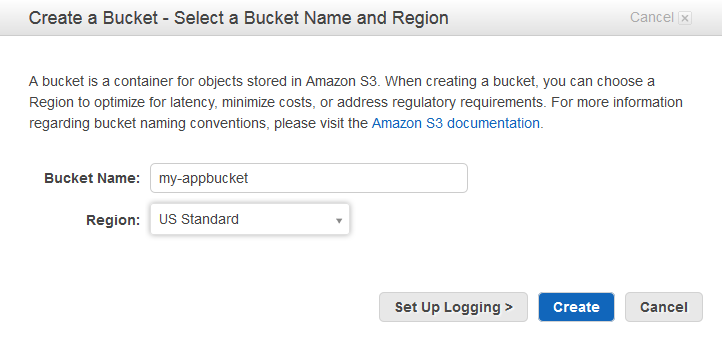
-
Na lista All Buckets, selecione o bucket que você criou.
-
Na página do bucket, escolha Upload (Carregar).
-
Na página Upload - Select Files and Folders, selecione Add files. Procure o arquivo ZIP salvo na etapa 1, clique em Open e, em seguida, Start Upload.
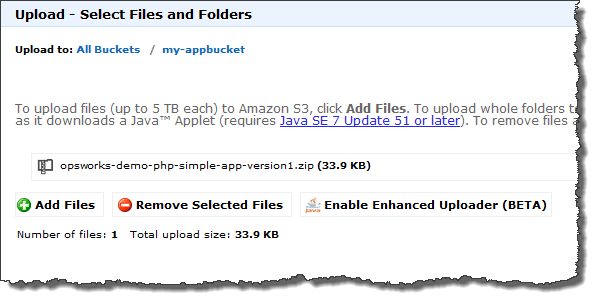
-
Após a conclusão do upload, selecione o arquivo ZIP na lista de arquivos do bucket e escolha a opção Properties.
-
No painel Properties, copie o link para o arquivo ZIP e anote o link. Você precisará da parte do nome do bucket e do nome do arquivo ZIP deste link para criar o pipeline.